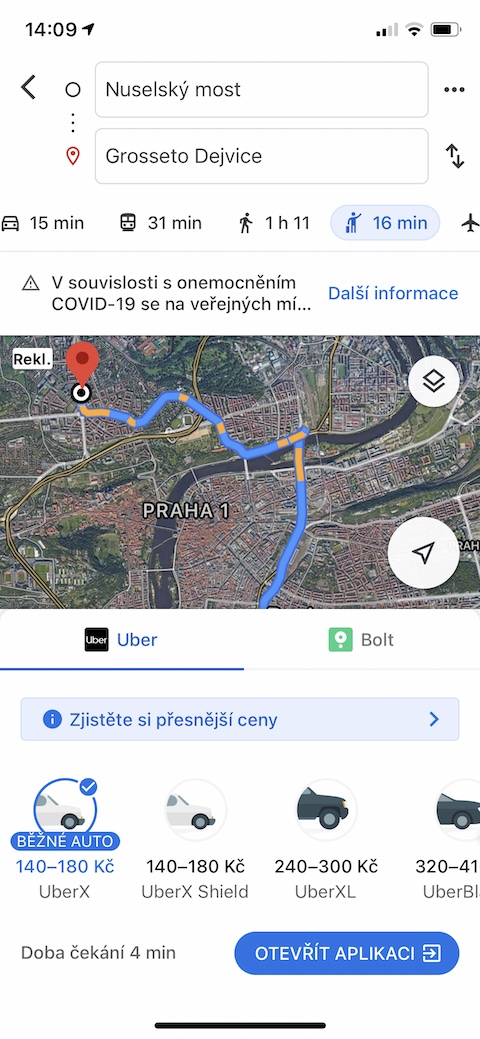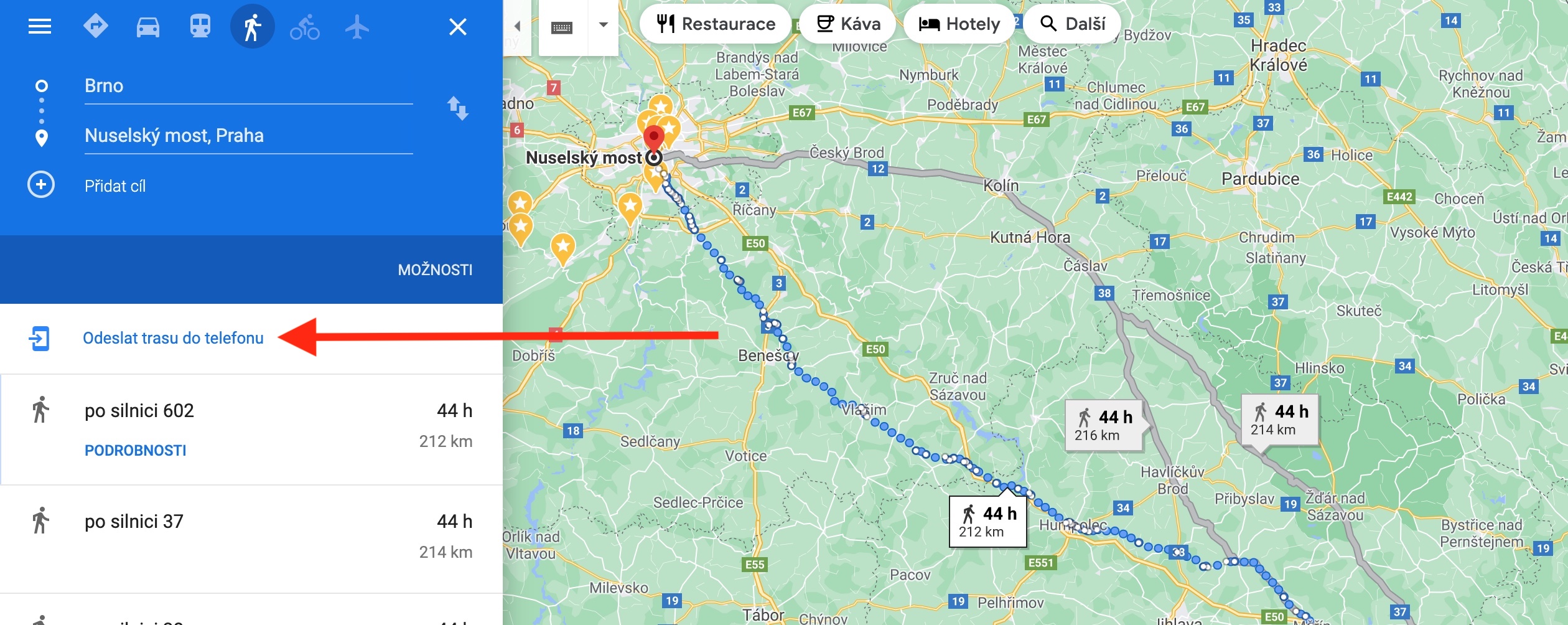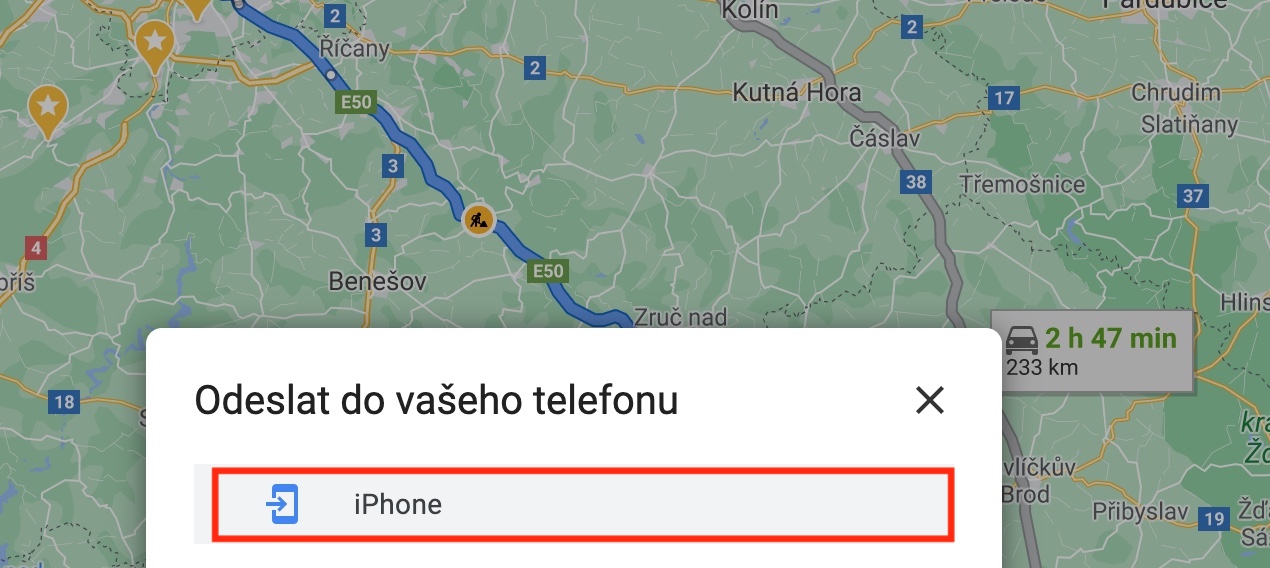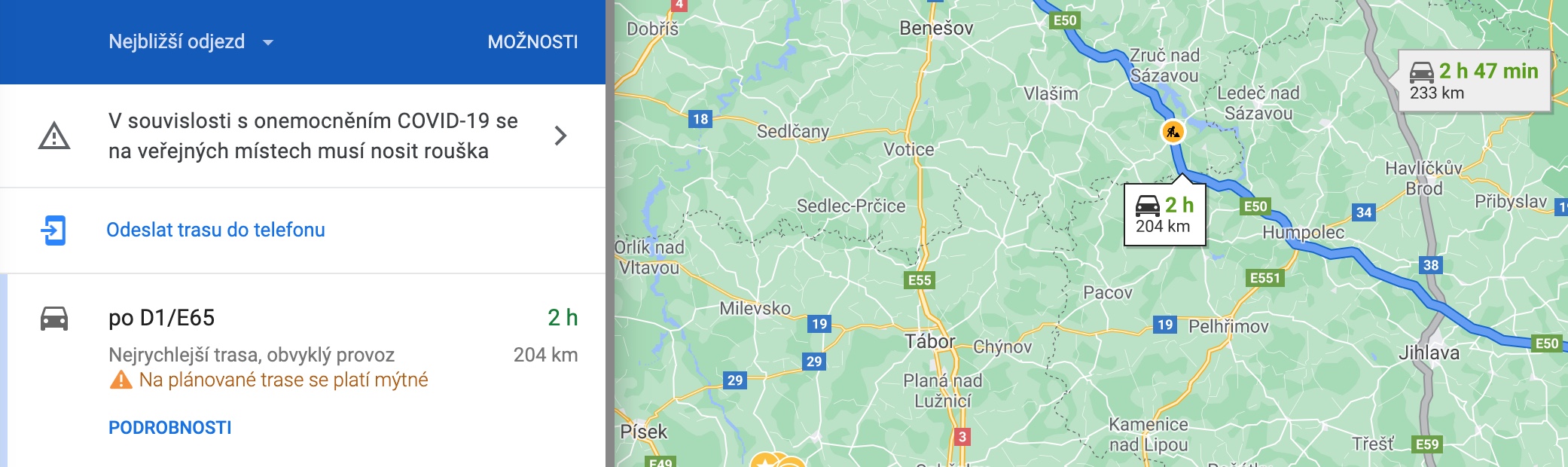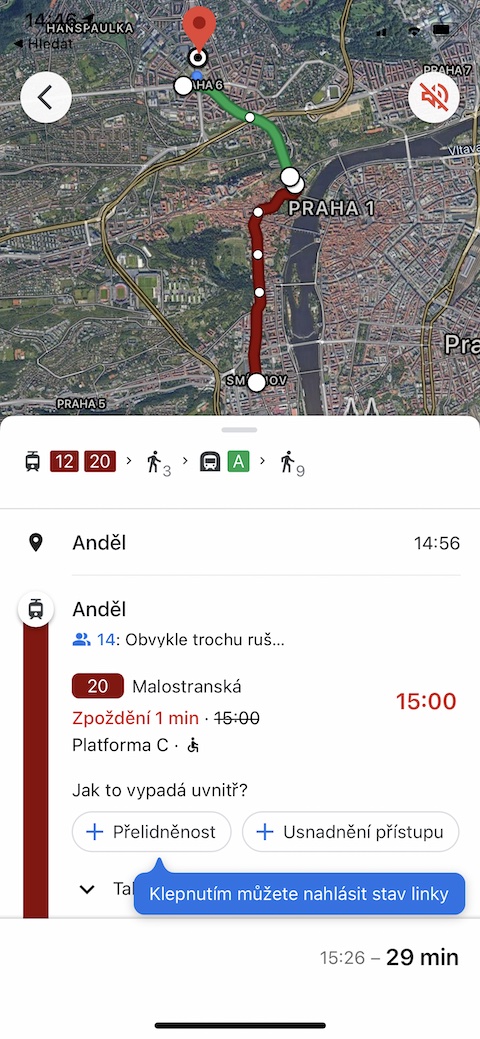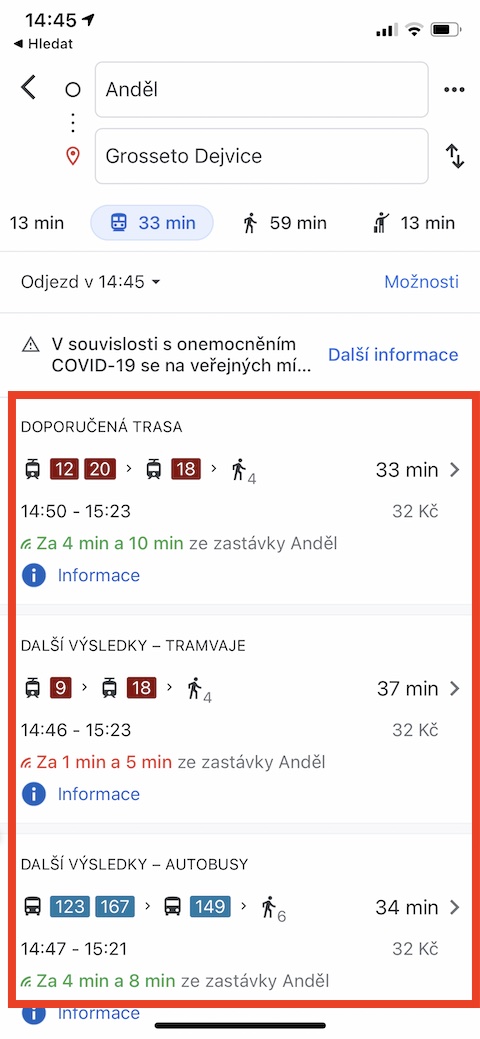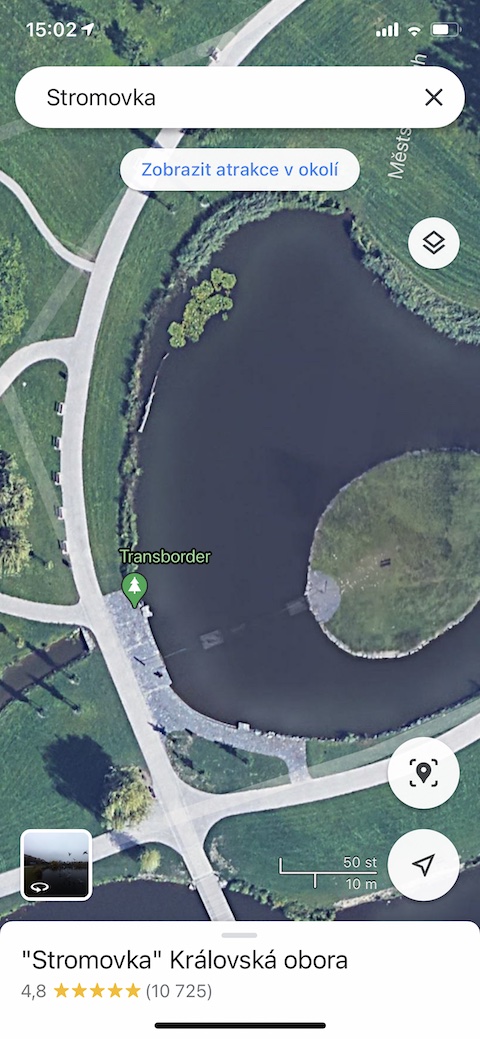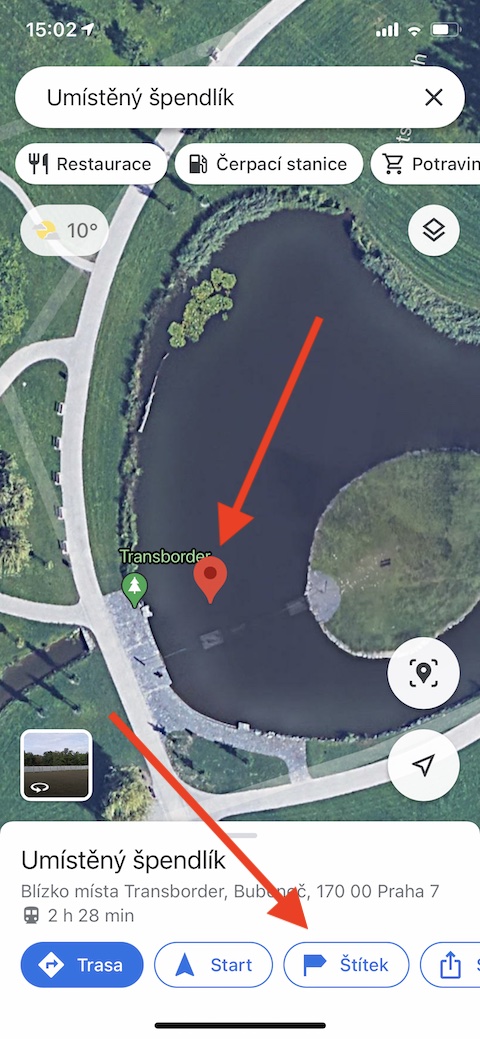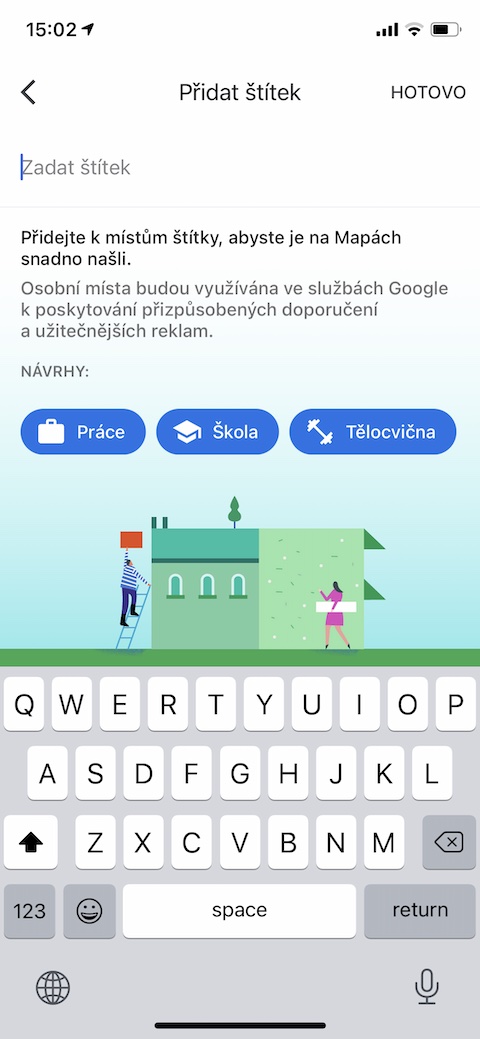Кейбір пайдаланушылар өздерінің iPhone телефондарында Apple Maps қолданбасын пайдаланады, бірақ ескі Google карталарына шыдамайтындар да көп. Егер сіз соңғы топқа жататын болсаңыз, iPhone құрылғыңыздағы Google Maps қолданбасын барынша пайдалану үшін біздің бес кеңестер мен амалдарды оқи аласыз.
Болуы мүмкін сізді қызықтырады

Жол жүруге тапсырыс беріңіз
Тасымалдау үшін Uber типті қызметтерді пайдаланатындар көбінесе осы мақсат үшін сәйкес қосымшаларды пайдаланады. Бірақ егер сіз қазір Google Maps қолданбасымен жұмыс істеп жатсаңыз, ешқайда ауысудың қажеті жоқ, содан кейін тиісті қолданбада бастапқы және баратын жерді қайта енгізу қажет. Қолданбада бірінші маршрутты енгізіңіз А нүктесінен В нүктесіне дейін. Төменде экранның жоғарғы жағындағы екі нүктені де көре аласыз әртүрлі белгішелер көлік түріне сәйкес. Басыңыз қол бұлғап тұрған адам белгішесі және сіз әртүрлі жүргізу опцияларын көресіз. Тиісті қолданбаға қайта бағыттағаннан кейін сіз жоспарланған бағытты табасыз, оны тек растау қажет. Бұл мүмкіндік тек үлкен қалаларда қолжетімді.
Компьютерден телефонға
Компьютеріңіздегі веб-шолғышта жасаған кезде Google Maps қолданбасында іздеу мен маршрутты жоспарлауды жақсы көресіз бе? Жоспарланған маршрутты компьютерден телефонға көшіргіңіз келсе, бұл проблема емес. Алдымен Google Maps веб-нұсқасында маршрутты жоспарлау. V терезенің сол жағындағы панель браузерді таңдаңыз Жолды телефонға жіберіңіз және таңдаңыз Айфон.
Сүйікті орындарыңызбен бөлісіңіз
Сіз iPhone телефонындағы Google Maps қолданбасында мейрамхананы, клубты, дүкенді немесе тіпті табиғи ескерткішті таңдаулы ретінде сақтау опциясын қолданып көрдіңіз бе, енді өз біліміңізді достарыңызбен бөліскіңіз келе ме? Олай болса, алдымен картадан таңдаңыз лайықты орын. Шығарып алу карта ол iPhone дисплейінің жоғарғы жағында пайда болатындай етіп орналастырыңыз бөлісу белгішесі, содан кейін оны түртіңіз. Енді сізге тек алушы мен бөлісу әдісін таңдау жеткілікті.
Болуы мүмкін сізді қызықтырады
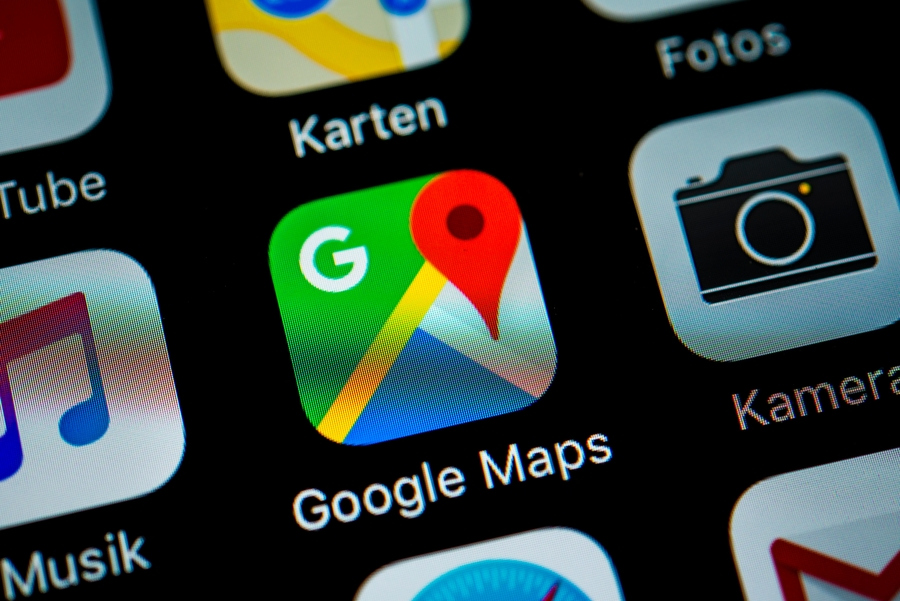
Тамаша жеткізу
Google Maps қолданбасында қоғамдық көлік туралы ақпарат алуға қатысты функциялар да бар. Қоғамдық көлікпен таңдаған жерге дейін көліктің мәліметтерін білгіңіз келсе, алдымен енгізіңіз мақсатты орын a бағытты таңдаңыз. Содан кейін қоғамдық көлік белгішесін басып, өзіңізге қолайлы қосылымды таңдап, оның картасын басыңыз. Енді сіз қай қосылыстардың қашан шығатынын біле аласыз, сонымен қатар қоғамдық көліктердің толып кетуі мүмкін екенін біле аласыз немесе тиісті жағдайды өзіңіз хабарлай аласыз. Бұл мүмкіндік тек үлкен қалаларда қолжетімді.
Сүйікті жерлеріңізді атаңыз
Google Maps қолданбасында таңдаулылар тізіміне әртүрлі компаниялар мен басқа да белгілі орындарды ғана емес, сонымен қатар табиғаттағы таңдаған жерлеріңізді сақтауға болады. Нені сақтағаныңыз туралы жақсы түсінік алу үшін бұл орындарды өз қалауыңыз бойынша атай аласыз. Бірінші қажетті орынды таңдаңыз және оны виртуалды деп белгілеңіз түйреуіш. V мәзірі дисплейде, содан кейін элементті таңдаңыз Заттаңба және жерді атаңыз.